苹果信息怎么不提示声音?开启通知与声音设置了吗?
苹果设备通知声音异常的常见原因及解决方法
在日常使用苹果设备时,通知声音突然不响或提示异常,确实会影响使用体验,这一问题可能由软件设置、系统故障或硬件问题等多种因素导致,本文将详细分析苹果设备不提示声音的可能原因,并提供系统性的解决方案,帮助用户快速排查并恢复正常的通知功能。

基础设置检查:避免因操作失误导致静音
专注模式与静音开关
苹果设备的“专注模式”会自动过滤通知声音,导致部分应用提示音被屏蔽,用户可前往“设置”-“专注模式”检查是否开启了勿扰模式、工作或睡眠等场景,并关闭不需要的专注模式,物理静音开关(位于设备左侧)被误拨也会导致声音失效,需确保开关处于非静音状态。
通知权限与声音设置
部分应用的通知权限被关闭或声音被手动设置为“无”,会导致通知无声音,进入“设置”-“通知”,找到对应应用,确保“允许通知”已开启,并在“声音”选项中选择系统提示音(如“默认提示音”)。
蓝牙设备干扰
若设备连接了蓝牙耳机或音箱,通知声音可能会自动输出至外接设备,建议断开蓝牙连接后测试是否恢复正常,或进入“设置”-“蓝牙”关闭“音频共享”功能。
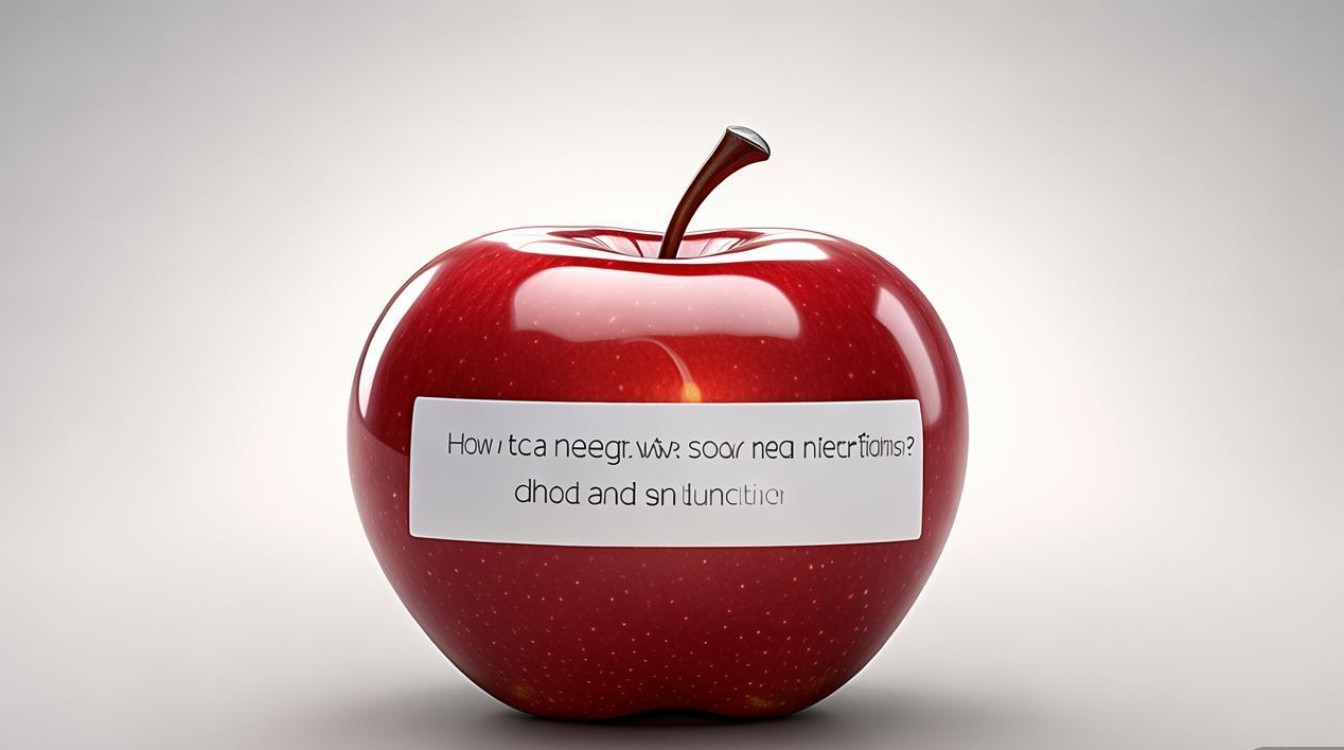
系统与软件问题:更新与重置的必要性
系统版本过旧
旧版系统可能存在通知相关的Bug,更新至最新版本可修复已知问题,进入“设置”-“通用”-“软件更新”,检查并安装可用更新。
应用或系统缓存异常
临时缓存文件损坏可能导致通知功能异常,重启设备是简单的解决方法,若问题依旧,可尝试重置网络设置(“设置”-“通用”-“传输或还原iPhone”-“还原”-“还原网络设置”),注意此操作会清除Wi-Fi密码。
应用冲突
第三方应用(尤其是清理工具或系统优化类软件)可能与系统通知功能冲突,建议卸载近期安装的应用,或进入“设置”-“隐私与安全性”-“分析与改进”关闭“共享iPhone分析数据”后观察问题是否解决。

硬件故障:物理损坏或组件问题
扬声器故障
若所有通知均无声音,可能是扬声器硬件损坏,通过播放音乐或视频测试扬声器是否正常工作,若无声,需联系Apple Store或授权服务商检修。
听筒或接口问题
部分设备(如iPhone)的通知声音可能通过听筒输出,听筒堵塞或损坏会导致异常,充电接口或耳机接口的异物也可能干扰音频输出,建议清理接口后测试。
特殊场景下的声音异常
低电量模式
低电量模式下,部分非重要通知的声音可能被自动关闭,检查“设置”-“电池”中的“低电量模式”状态,关闭后观察是否恢复。
系统声音被覆盖
若设备正在播放音乐或视频,通知声音可能被自动暂停,停止媒体播放后,通知声音应恢复正常。
快速排查步骤总结
| 问题类型 | 检查项 | 解决方案 |
|---|---|---|
| 基础设置 | 专注模式、静音开关、通知权限 | 关闭专注模式、调整通知声音设置 |
| 蓝牙干扰 | 是否连接外设音频设备 | 断开蓝牙或关闭音频共享 |
| 系统软件 | 系统版本、缓存、应用冲突 | 更新系统、重置设置、卸载可疑应用 |
| 硬件故障 | 扬声器、听筒、接口 | 检修硬件、清理接口 |
| 特殊场景 | 低电量模式、媒体播放 | 关闭低电量模式、停止媒体播放 |
通过以上步骤,大多数苹果设备的通知声音问题可得到有效解决,若问题依旧存在,建议联系Apple官方支持进行进一步检测,确保设备功能恢复正常。
版权声明:本文由环云手机汇 - 聚焦全球新机与行业动态!发布,如需转载请注明出处。


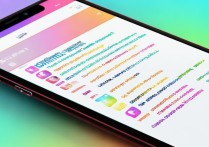



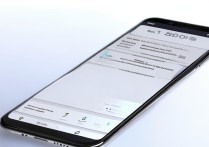





 冀ICP备2021017634号-5
冀ICP备2021017634号-5
 冀公网安备13062802000102号
冀公网安备13062802000102号